継ぎ目の許容値(Seam Tolerance)を利用して鼻の端を膨らませることができます。
-
頭部を
 クリックし、表示されるマーキング メニューで頂点(Vertex)を選択します。
クリックし、表示されるマーキング メニューで頂点(Vertex)を選択します。
メッシュに頂点が表示されます。
- 鼻の左側の先端の頂点を選択します。
- 「b」キーを押してソフト選択(Soft Select)をオンにします。
- 「b」キーを押したままマウスを左右に動かして減衰半径(Falloff radius)のサイズを変更し、鼻の先端だけを囲むようにします。
- ツールボックス(Toolbox)でダブルクリックして移動ツール(Move Tool)を選択します。
- ツール設定エディタ(Tool Settings)エディタのシンメトリ設定(Symmetry Settings)のセクションで、リセット(Reset)ボタンをクリックします。
- 継ぎ目の許容値(Seam Tolerance)を 5 に設定します。
継ぎ目の許容値(Seam Tolerance)によって継ぎ目の周囲の減衰が制御されます。この値を大きくすると、鼻の先端の頂点が確実に均等に広がります。
- 頂点を X 軸と平行な対称線から離して、鼻の先を太くします。
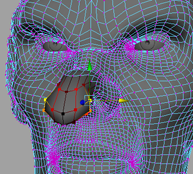
これで、帽子のレイやを表示してゴブリンを完成することができます。
帽子を表示にするには
- チャネル ボックス(Channel Box)を開いて帽子のレイヤの最初の空のボックスをクリックします。レイヤを選択すると、ボックスに V が表示されます。
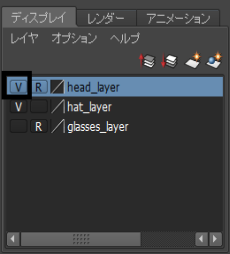
帽子がシーンに表示されます。

